Kerangka singkat
Mengetahui cara masuk ke router oranye Anda dan membuat perubahan yang diperlukan yang akan membuat jaringan rumah Anda lebih aman cukup penting. Artikel ini akan menunjukkan kepada Anda langkah -langkah pasti yang diperlukan untuk masuk ke router Anda dengan sukses serta mengubah detail jaringan wifi default.
Tapi pertama -tama, kita harus memastikan untuk mengurus beberapa hal untuk membuat prosedur login berhasil.
Apa yang kau butuhkan:
- Router nirkabel oranye
- Komputer, tablet, atau ponsel cerdas yang terhubung ke jaringan
- Detail login default oranye (atau yang kustom jika default telah diubah)
Mengapa Anda harus masuk ke router oranye Anda?
Jika Anda bertanya -tanya mengapa Anda perlu tahu cara mengakses pengaturan router oranye Anda, kami harus mengatakan bahwa mengelola jaringan rumah Anda dan menjaga keamanannya cukup penting hari ini. Dan Anda tidak akan bisa melakukannya jika Anda tidak mengakses pengaturan router.
Keamanan jaringan rumah dasar termasuk mengubah beberapa pengaturan default router seperti kata sandi admin router, dan nama dan kata sandi wifi. Ada beberapa perubahan keamanan tambahan yang dapat Anda terapkan seperti memungkinkan firewall bawaan , memungkinkan penyaringan Mac, dan sebagainya, tetapi kami tidak akan membahasnya secara rinci dalam artikel ini.
Dan tentu saja, kami harus menyebutkan kemungkinan membuat jaringan tamu untuk teman -teman dan pengunjung lain, atau kontrol orang tua untuk mengurus waktu anak -anak Anda dihabiskan secara online dan situs yang mereka kunjungi. Ada banyak pilihan lain untuk dikelola di sini juga, tetapi hanya yang kami sebutkan adalah alasan yang bagus mengapa Anda perlu tahu cara masuk ke router oranye Anda.
Login router oranye langkah demi langkah
Jika Anda sudah siap, Anda dapat mulai dengan langkah login router oranye. Mereka mudah diikuti dan pada akhir artikel ini Anda akan dapat mengakses pengaturan router sendiri dan membuat perubahan yang diperlukan untuk membuat jaringan Anda lebih aman.
Langkah 1 - Sambungkan perangkat Anda ke jaringan
Jika Anda belum melakukan ini, kami harus menyebutkan bahwa perangkat yang Anda gunakan untuk masuk ke router perlu terhubung ke jaringan. Jika tidak terhubung, proses login tidak akan berhasil.
Terserah Anda apakah Anda akan menggunakan koneksi kabel atau nirkabel , tetapi jika memungkinkan, selalu gunakan yang kabel. Ini lebih stabil dan Anda tidak akan keluar dari jaringan saat Anda membuat dan menyimpan perubahan spesifik dalam konfigurasi router.
Langkah 2 - Luncurkan browser web di perangkat Anda
Langkah selanjutnya adalah membuka salah satu browser yang sudah Anda instal di perangkat Anda. Ini praktis merupakan alat yang akan memungkinkan Anda melihat GUI berbasis web router. Jadi, luncurkan browser yang biasanya Anda gunakan.
Langkah 3 - Ketik 192.168.1.1 Di Bilah URL Browser
Alamat IP default untuk router oranye adalah 192.168.1.1 dan Anda perlu mengetiknya ke dalam bilah URL browser dan tekan tombol Enter pada keyboard. Atau jika Anda menggunakan perangkat seluler, cukup ketuk, buka keyboard virtual.
Jika IP benar, Anda akan diminta untuk memasukkan nama pengguna dan kata sandi. Jika tidak, Anda akan melihat pesan kesalahan yang mengatakan koneksi telah habis di Mozilla Firefox, atau situs ini tidak dapat dihubungi jika Anda menggunakan Google Chrome. Hal yang baik adalah Anda dapat dengan mudah menemukan alamat IP router default jika Anda mengikuti penjelasan yang diberikan dalam panduan ini.
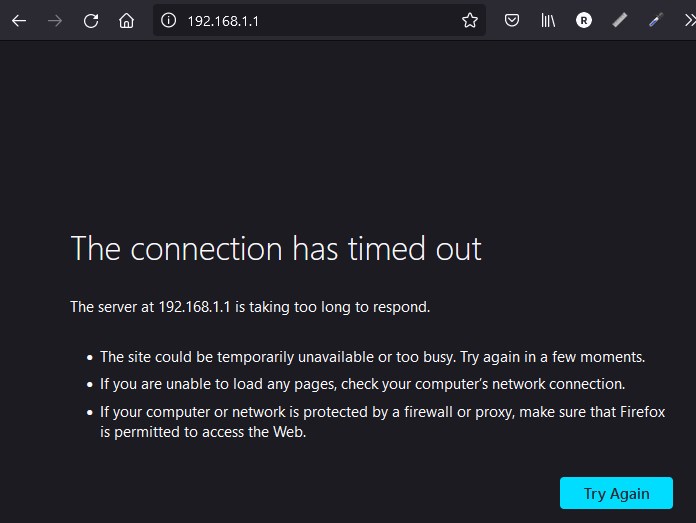
Langkah 4 - Masukkan nama pengguna dan kata sandi admin
Orange menggunakan detail login default berikut:
Nama pengguna: admin atau pengguna
Kata sandi: Admin atau Anda dapat melihat label di bagian bawah router dan melihat nama pengguna dan kata sandi default di sana dan menggunakannya sebagai gantinya.
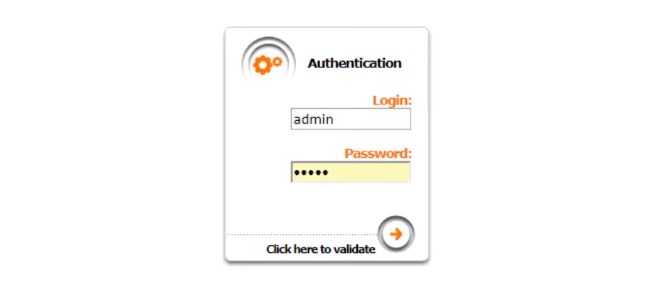
Juga, jika nama pengguna dan kata sandi default telah diubah sebelumnya, Anda perlu menggunakan yang baru.
Langkah 5 - Anda dapat mengelola jaringan wifi Anda sekarang
Jika perangkat terhubung ke jaringan dan detail login benar, Anda akan diberikan akses ke pengaturan router. Beberapa model akan menampilkan halaman konfigurasi cepat. Anda dapat dengan cepat mengkonfigurasi nama jaringan dan kata sandi WiFi Anda di sana. Namun, ada banyak opsi berbeda yang disebutkan di awal artikel ini. Anda sekarang dapat melewati masing -masing dan membuat beberapa perubahan jika harus. Namun, jika Anda tidak tahu apa yang Anda lakukan, kami sangat merekomendasikan untuk mengambil cadangan konfigurasi router saat ini, untuk berjaga -jaga.
Bagaimana cara mengubah nama dan kata sandi wifi oranye?
Kami telah menyebutkan bahwa penting untuk menjaga jaringan WiFi Anda aman dan aman. Cara termudah untuk mencapainya adalah dengan mengubah nama dan kata sandi wifi default.
Jika Anda mau, Anda dapat dengan mudah mengubah pengaturan ini di halaman konfigurasi cepat saat Anda masuk ke pengaturan router.
Atau, untuk mengubah nama jaringan (SSID) Anda harus memilih dasar di menu horizontal atas. Dan kemudian, dari menu di sebelah kiri, pilih WiFi dan kemudian saluran SSID .
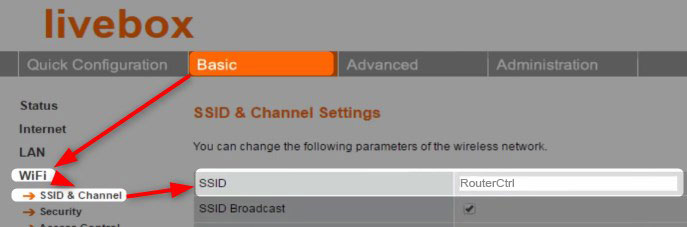
Masukkan nama jaringan baru di bidang SSID dan klik Terapkan untuk menyimpan pengaturan.
Sekarang, untuk mengubah kata sandi wifi , pilih keamanan di bawah menu WiFi .

Di bawah jenis klien yang diizinkan, pilih WPA/WPA2 dan di bidang kunci yang dibagikan sebelumnya, masukkan kata sandi nirkabel baru.
Klik Terapkan untuk menyimpan perubahan.
PENTING: Ketika Anda menyimpan nama jaringan dan kata sandi baru, Anda harus menghubungkan kembali perangkat nirkabel Anda ke jaringan lagi.
Kata -kata terakhir
Kami yakin Anda tidak memiliki masalah masuk ke router oranye Anda dan mengubah nama dan kata sandi wifi default. Ini adalah ukuran keamanan yang signifikan yang harus Anda ambil, dan bahkan mengubah kata sandi WiFi dari waktu ke waktu. Biasanya cukup untuk membuat jaringan nirkabel Anda aman dari akses yang tidak sah, tetapi jika Anda ingin lebih ragu untuk melewati pengaturan dan menambahkan lapisan keamanan tambahan.
